Tambahkan, Edit, dan Hapus Latar Belakang di PDF
Jika Anda ingin menyempurnakan PDF yang Anda buat, Anda dapat mempertimbangkan untuk menambahkan latar belakang di dalamnya.
Tambahkan Latar Belakang
Untuk menambahkan latar belakang ke PDF, pilih " Latar Belakang " dari menu Alat dan klik tombol " Tambah Latar Belakang " di bagian atas.
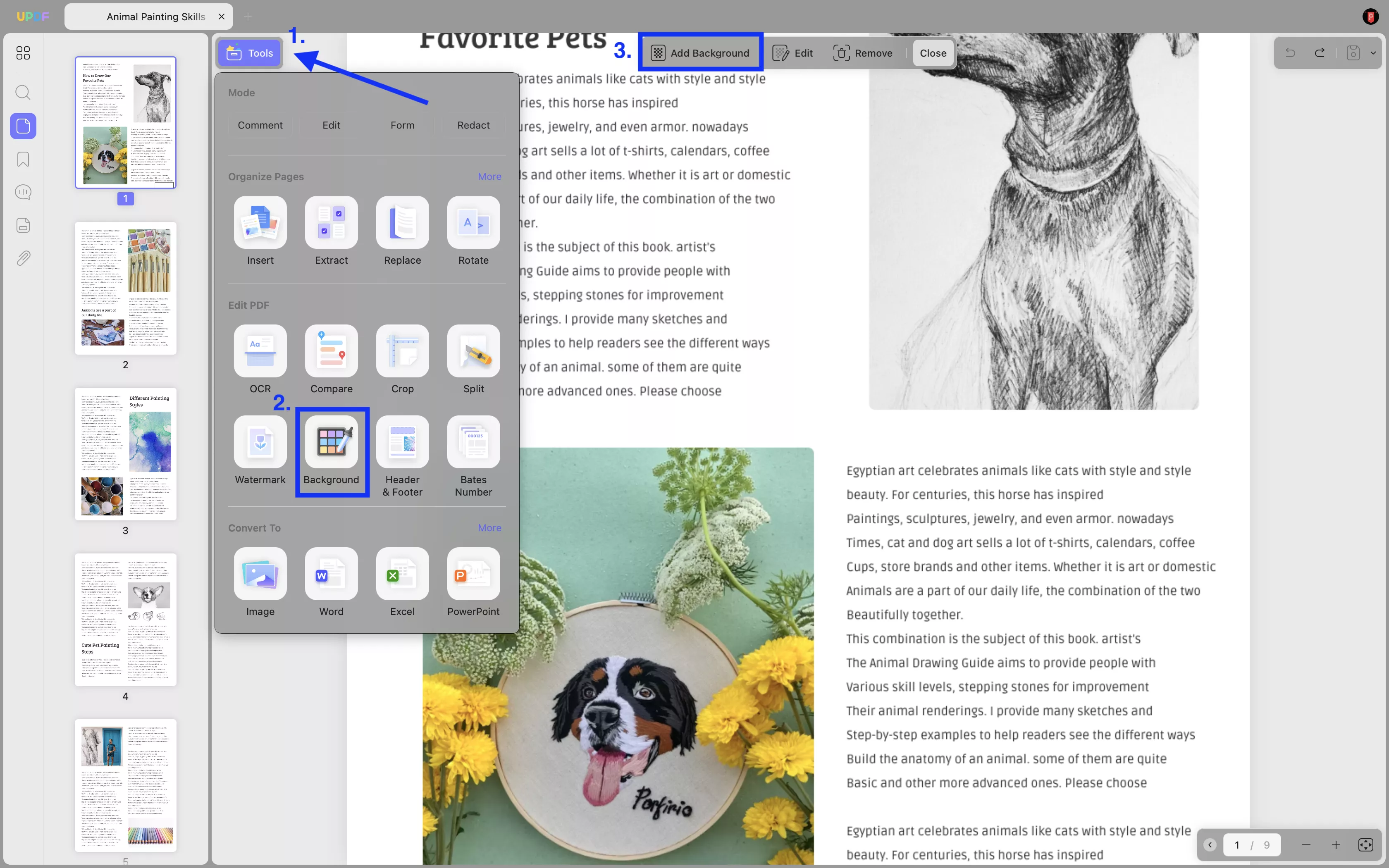
Anda dapat memilih Preset > Paper / Color / Gradient atau Starred , lalu klik Create . Atau, cukup klik Create dan pilih Image / PDF sebagai latar belakang di jendela pop-up.
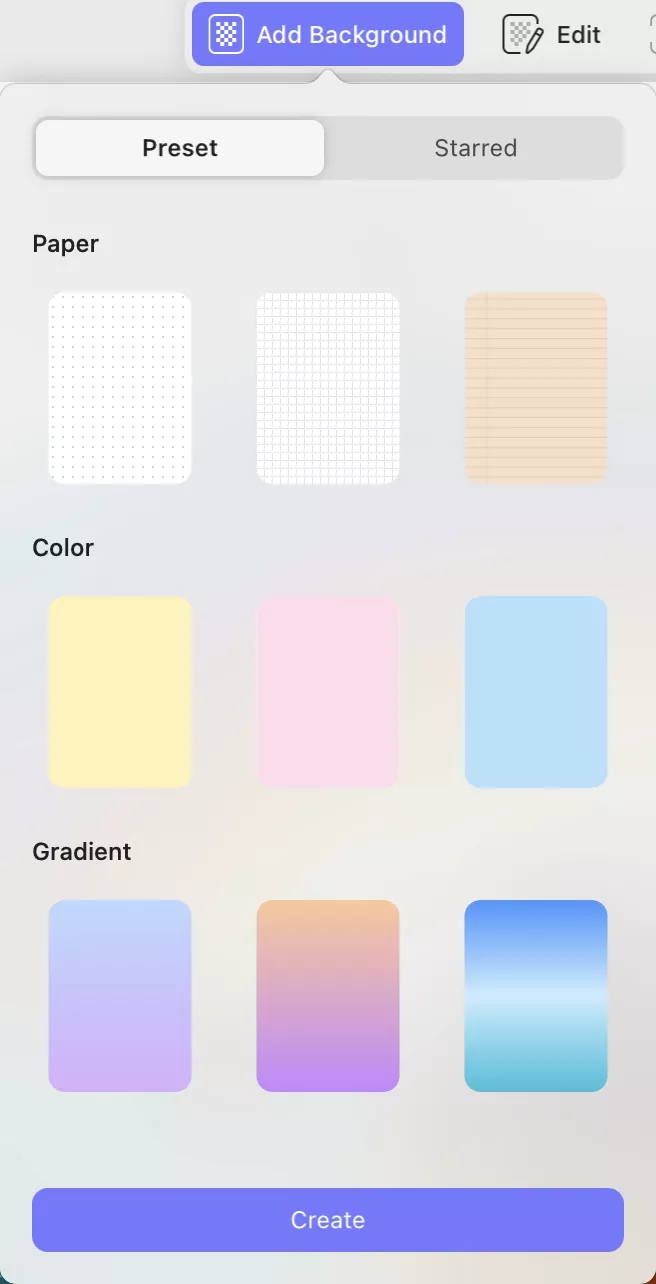
Saat Anda menambahkan atau mengimpor latar belakang apa pun, Anda dapat mengatur rasionya untuk menutupi dokumen dengan slider. Anda juga dapat mengatur slider " Opacity " dan " Ratio of Background " dengan opsi yang tersedia.
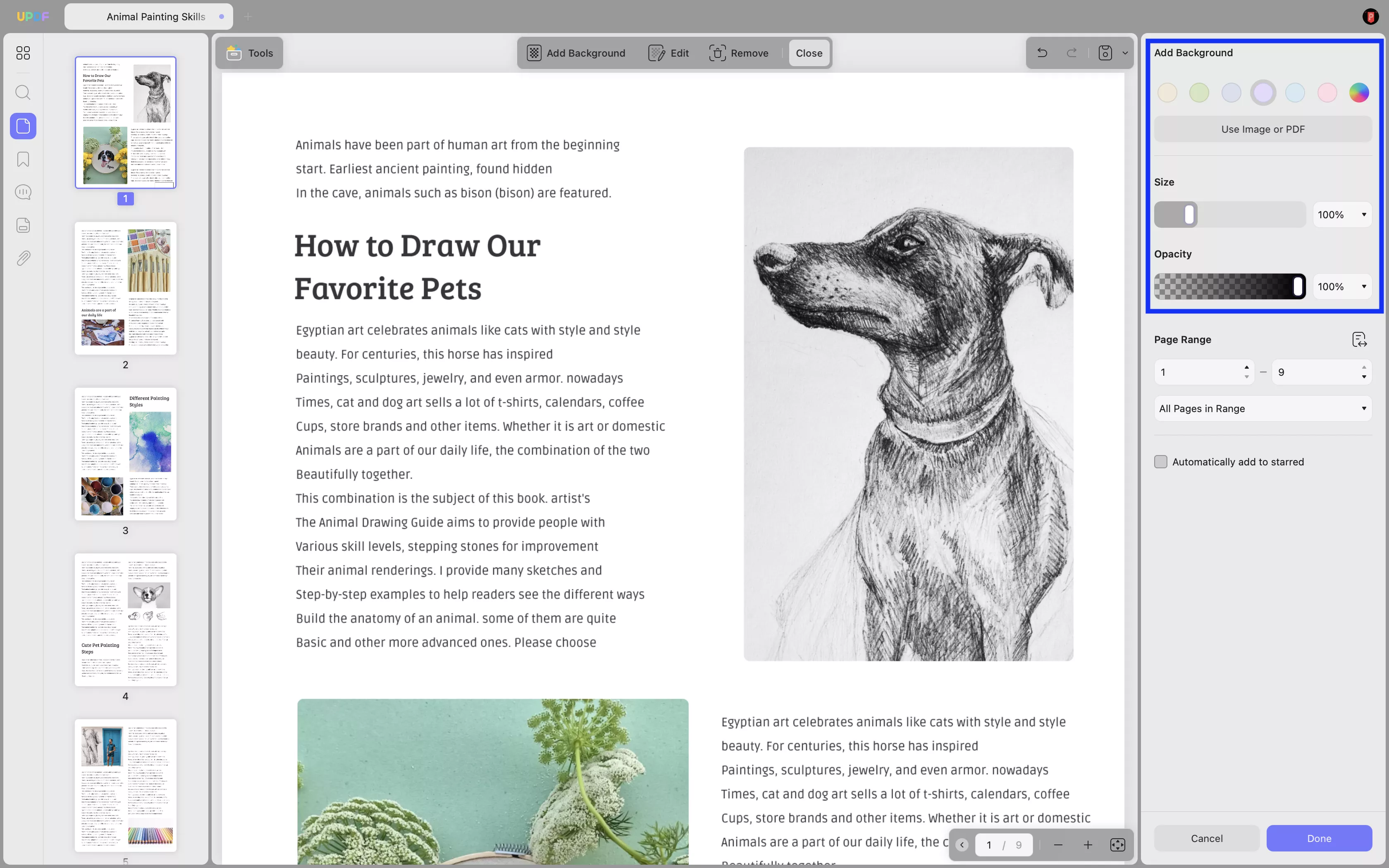
Temukan tombol " Rentang Halaman " dan atur rentang halaman tempat Anda ingin menerapkan latar belakang ini.
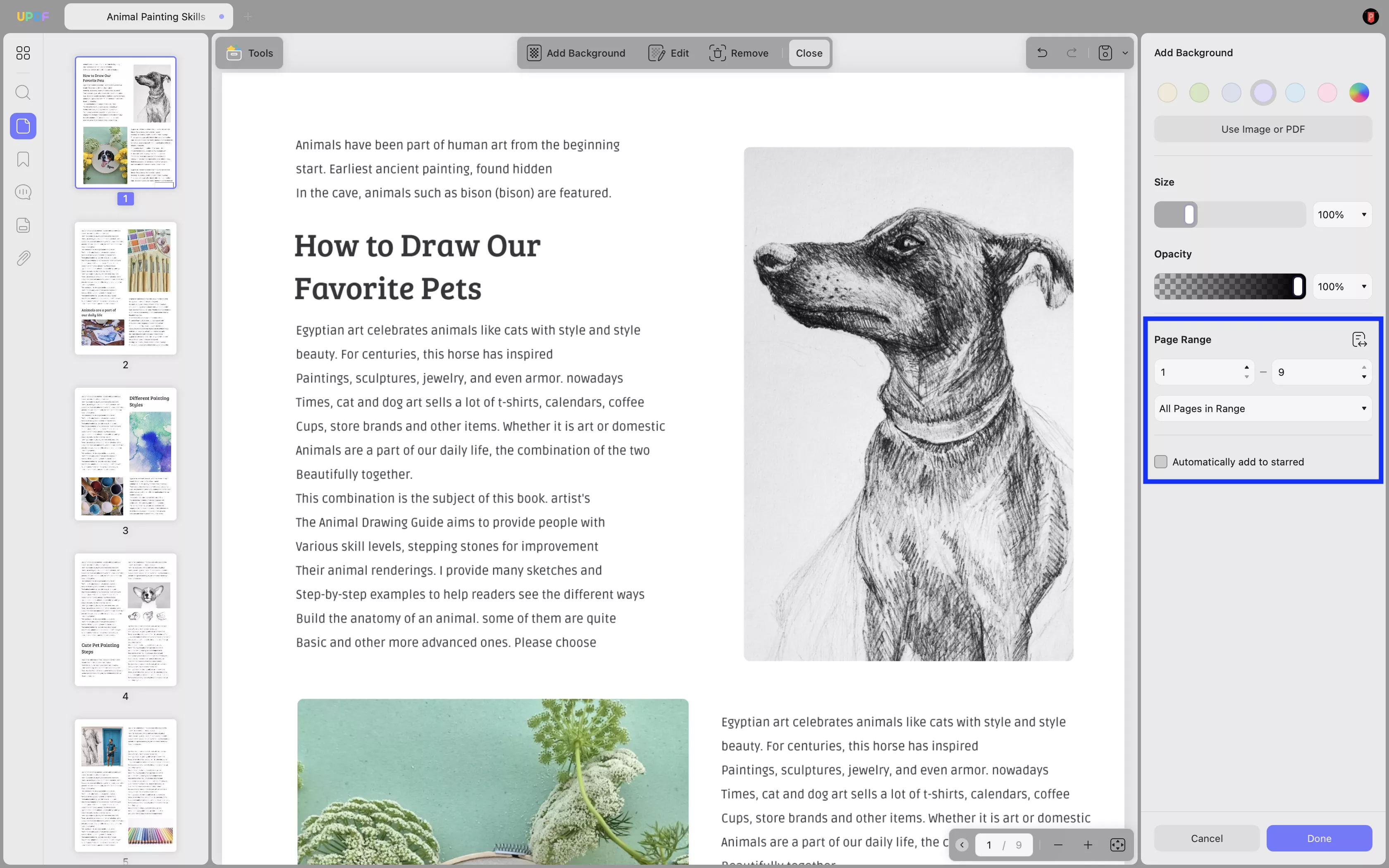
Klik tombol " Selesai " untuk menambahkan latar belakang.
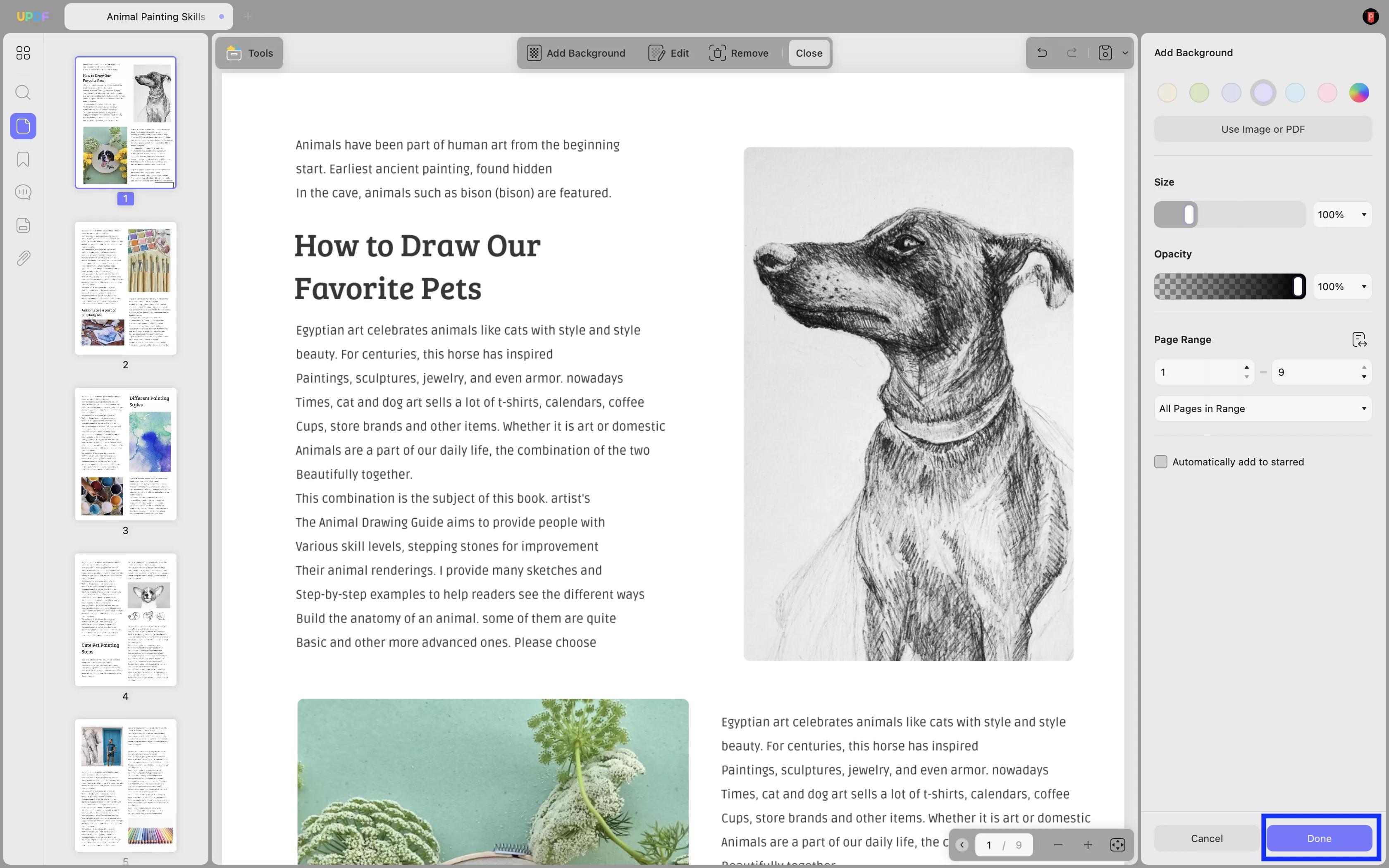
Edit Latar Belakang
Klik ikon " Edit " yang ada di bilah alat atas. Di sini, Anda dapat menemukan latar belakang yang ditambahkan sebagai templat di kolom kanan. Anda kemudian dapat mengubah latar belakang sesuai kebutuhan Anda.
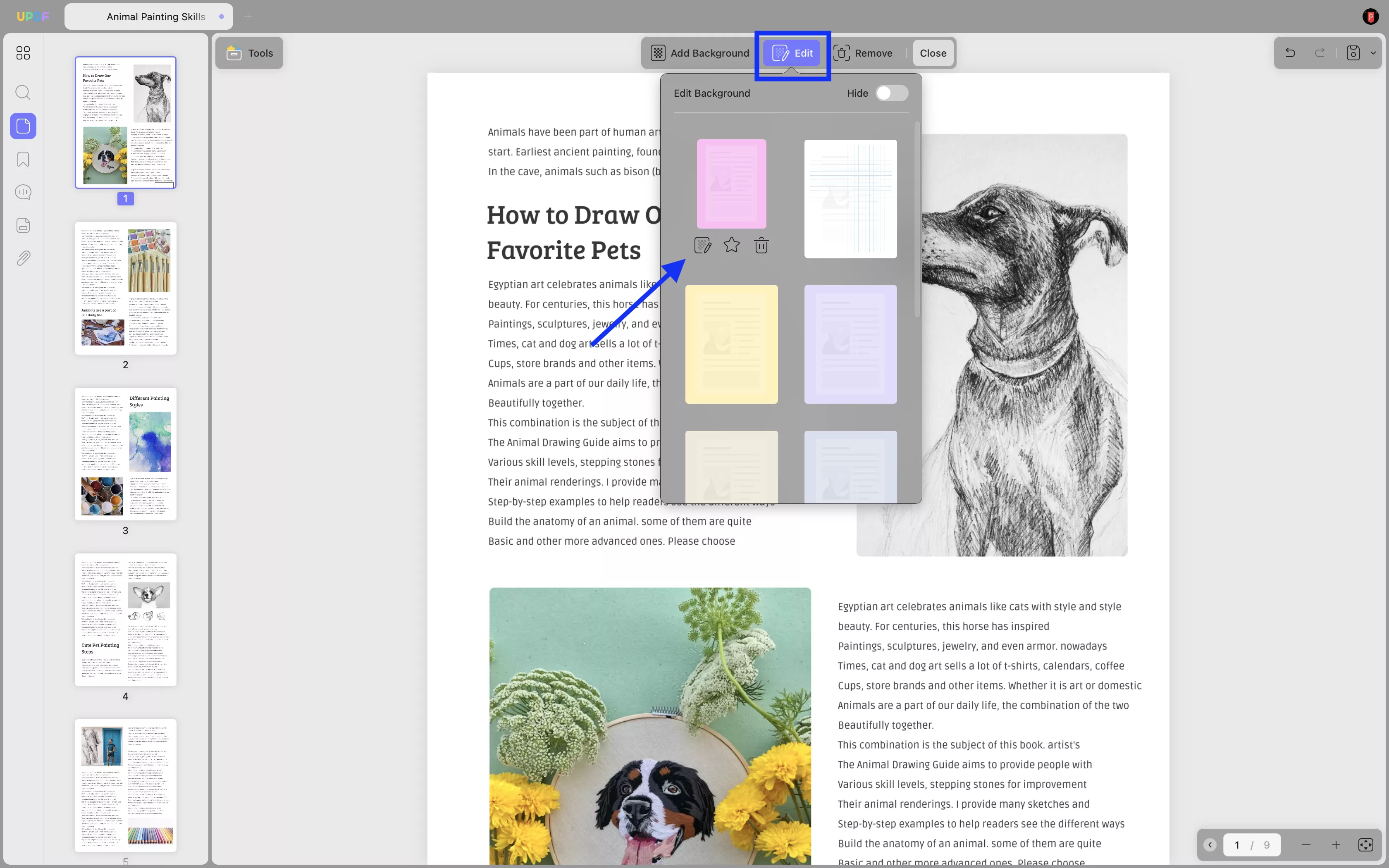
Setelah selesai, klik " Selesai " untuk mengubahnya.
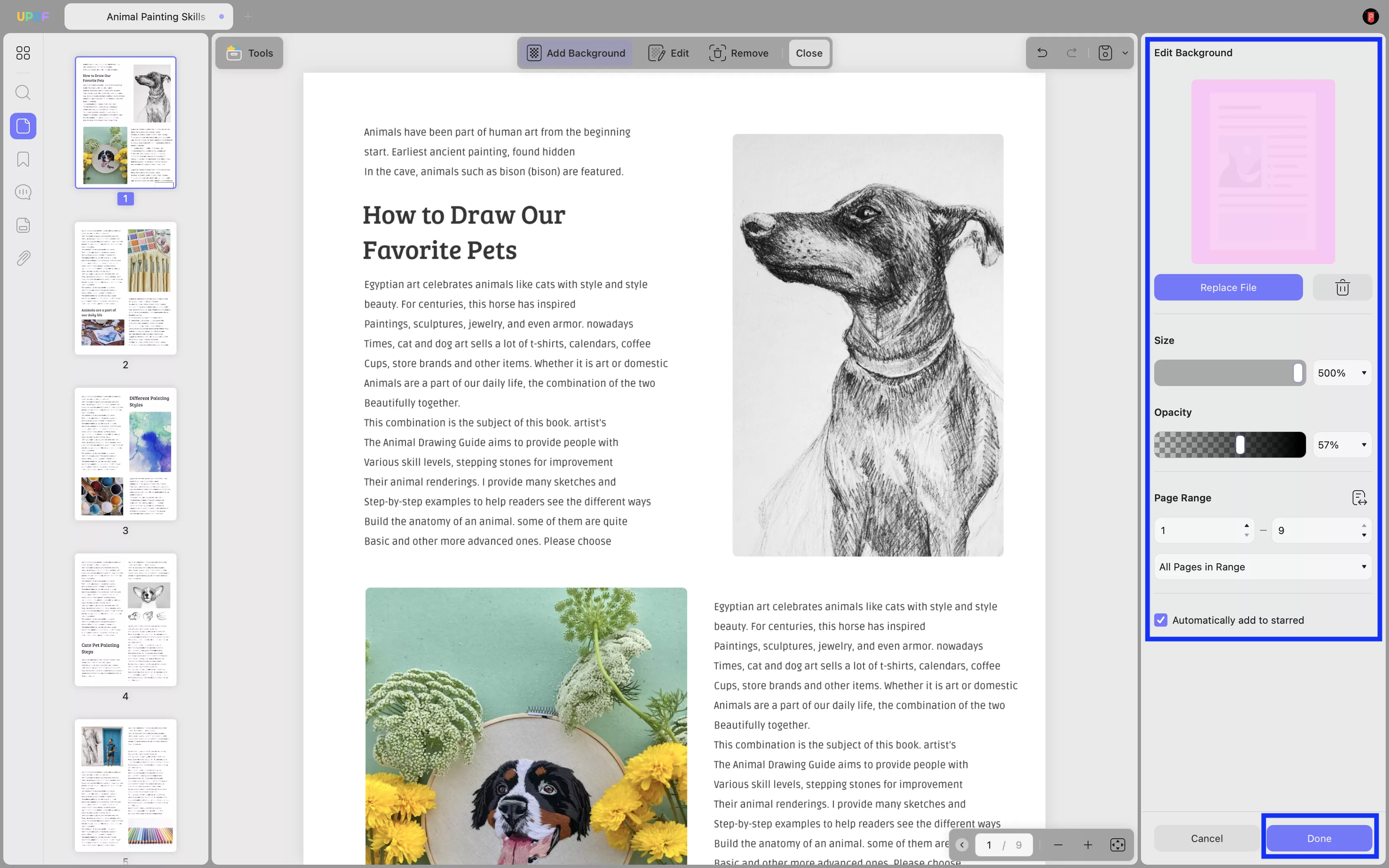
Hapus Latar Belakang
Jika Anda ingin menghapus latar belakang, klik ikon " Hapus ". Kemudian klik tombol " Hapus " pada jendela pop-up.
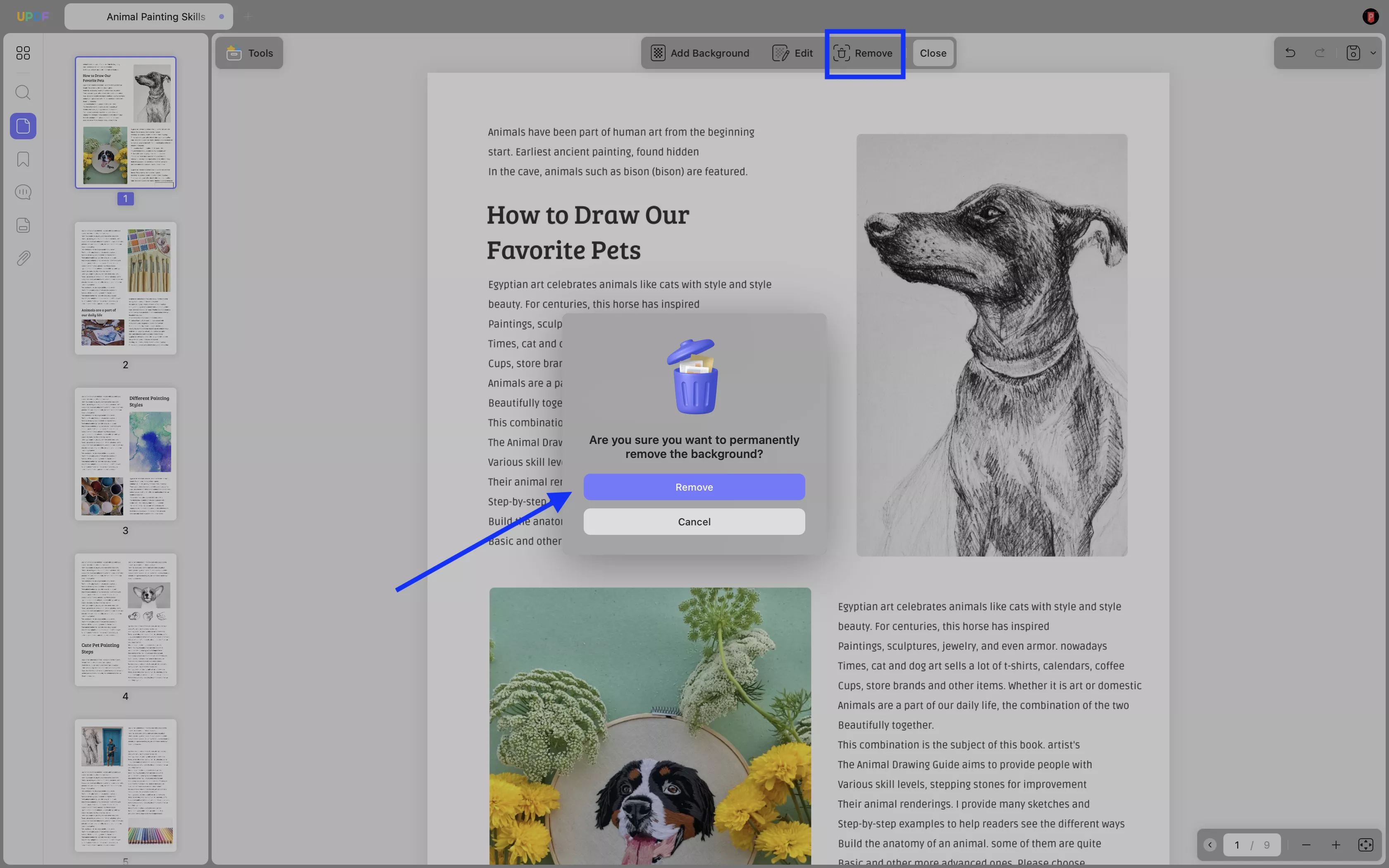
 UPDF
UPDF
 UPDF untuk Windows
UPDF untuk Windows UPDF untuk Mac
UPDF untuk Mac UPDF untuk iPhone/iPad
UPDF untuk iPhone/iPad UPDF untuk Android
UPDF untuk Android UPDF AI Online
UPDF AI Online UPDF Sign
UPDF Sign Edit PDF
Edit PDF Anotasi PDF
Anotasi PDF Buat PDF
Buat PDF Formulir PDF
Formulir PDF Edit Tautan
Edit Tautan Konversi PDF
Konversi PDF OCR
OCR PDF ke Word
PDF ke Word PDF ke Gambar
PDF ke Gambar PDF ke Excel
PDF ke Excel Atur PDF
Atur PDF Gabung PDF
Gabung PDF Pisah PDF
Pisah PDF Potong PDF
Potong PDF Putar PDF
Putar PDF Lindungi PDF
Lindungi PDF Tanda Tangan PDF
Tanda Tangan PDF Redaksi PDF
Redaksi PDF Sanitasi PDF
Sanitasi PDF Hapus Keamanan
Hapus Keamanan Baca PDF
Baca PDF UPDF Cloud
UPDF Cloud Kompres PDF
Kompres PDF Cetak PDF
Cetak PDF Proses Massal
Proses Massal Tentang UPDF AI
Tentang UPDF AI Solusi AI UPDF
Solusi AI UPDF Panduan Pengguna AI
Panduan Pengguna AI Tanya Jawab tentang UPDF AI
Tanya Jawab tentang UPDF AI Ringkasan PDF
Ringkasan PDF Terjemahkan PDF
Terjemahkan PDF Ngobrol dengan PDF
Ngobrol dengan PDF Ngobrol dengan AI
Ngobrol dengan AI Ngobrol dengan gambar
Ngobrol dengan gambar PDF ke Peta Pikiran
PDF ke Peta Pikiran Penjelasan PDF
Penjelasan PDF Riset Akademik
Riset Akademik Pencarian Makalah
Pencarian Makalah Penyunting AI
Penyunting AI Penulis AI
Penulis AI Asisten Pekerjaan Rumah AI
Asisten Pekerjaan Rumah AI Pembuat Kuis AI
Pembuat Kuis AI Penyelesai Matematika AI
Penyelesai Matematika AI PDF ke Word
PDF ke Word PDF ke Excel
PDF ke Excel PDF ke PowerPoint
PDF ke PowerPoint Panduan Pengguna
Panduan Pengguna Trik UPDF
Trik UPDF Tanya Jawab
Tanya Jawab Ulasan UPDF
Ulasan UPDF Pusat Unduhan
Pusat Unduhan Blog
Blog Ruang Berita
Ruang Berita Spesifikasi Teknis
Spesifikasi Teknis Pembaruan
Pembaruan UPDF vs. Adobe Acrobat
UPDF vs. Adobe Acrobat UPDF vs. Foxit
UPDF vs. Foxit UPDF vs. PDF Expert
UPDF vs. PDF Expert